MAC adresa, také známá jako fyzická adresa asystému, pomáhají správcům sítě identifikovat klienty připojené v prostředí LAN. Změna adresy MAC řadiče síťového rozhraní (NIC) může být užitečná v situacích, kdy administrátoři systému odfiltrují klienty podle jejich MAC adres namísto systémových IP. Například, pokud je do sítě LAN přidána další vrstva zabezpečení, mohou systémoví administrátoři snadno identifikovat neautorizované uživatele čtením jejich MAC adres, i když již své adresy IP podvrhli, aby získali přístup k jedné konkrétní skupině sítí. Abyste tomu zabránili, možná budete muset změnit svou fyzickou adresu karty NIC. Některé servery navíc omezují využití svých služeb tím, že identifikují periodické požadavky od stejného klienta, tj. Stejnou fyzickou adresu karty NIC. V takové situaci DynaMAC může být užitečné rychle obejít omezení uložená správci sítě a majiteli webových stránek za účelem získání přístupu k síti a využívání online služeb.
Je to aplikace pro Windows, která to umožňujeměnící se MAC adresa vaší karty NIC. Na rozdíl od jiných podobných nástrojů umožňuje uživateli zadat adresu MAC ručně namísto nahrazení výchozí adresy MAC automaticky vygenerovanou adresou.
Nejprve vyberte ze seznamu síťový adaptér, jehož MAC adresa se má změnit. Po zadání se pod rozevíracím seznamem zobrazí výchozí fyzická adresa.
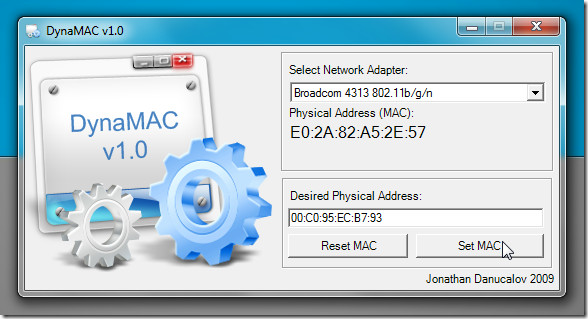
V části Požadovaná fyzická adresa zadejtenovou MAC adresu a klikněte na Nastavit MAC. Nyní restartujte systém nebo resetujte vybraný adaptér deaktivací a následným povolením z okna Síťové připojení. Po dokončení otevřete okno Podrobnosti o síťovém připojení a ověřte nově použitou adresu MAC. Chcete-li obnovit výchozí MAC adresu, stiskněte Reset MAC na hlavní obrazovce DynaMAC. Jedná se o open source aplikaci, která funguje na Windows XP / Vista / 7.
Stáhněte si DynaMAC













Komentáře